Dato che sei qui, devi trovare alcuni metodi efficienti per correggere la mancanza di Apple Music Library. In genere, puoi aggiungere molti brani alla tua libreria musicale Apple e accedere a questi brani sui tuoi dispositivi iOS, tuttavia, se sei uscito dal tuo account prima o quando hai configurato un nuovo dispositivo iOS, scoprirai che Apple Music manca . Ma non preoccuparti, ecco una soluzione efficiente ma facile.
Parte 1. Correzione semplice: abilita la libreria musicale iCloud
In alcuni casi, come la disconnessione del tuo ID Apple o la configurazione del tuo nuovo dispositivo, iCloud Music Library non sarà attivata per impostazione predefinita, quindi scoprirai che Apple Music manca. Pertanto, è necessario abilitare la Libreria musicale iCloud in quel momento.
#1. Sul tuo iPhone, iPad o iPod touch
Passo 1: Vai su Impostazioni> Musica sul tuo dispositivo iOS.
Passo 2: Scorri verso il basso per trovare "iCloud Music Library" opzione, quindi sposta il cursore sul lato destro. Quando vedi il cursore diventare verde, significa che hai abilitato con successo iCloud Music Library.
Passo 3: Se hai già salvato brani sul dispositivo, ti verrà chiesto se conservare questi brani. Per coloro che vogliono aggiungere questi brani alla tua Libreria musicale iCloud, devi selezionare "Mantieni musica*", ma se desideri sostituire questi brani con la musica nella tua Libreria musicale, scegli "Elimina e sostituisci".
Quanto a "Unire" opzione, abilita i brani sul tuo dispositivo che appartengono al catalogo Apple Music sono immediatamente disponibili per l'accesso su altri dispositivi quando accedi a iCloud Music Library in iTunes.
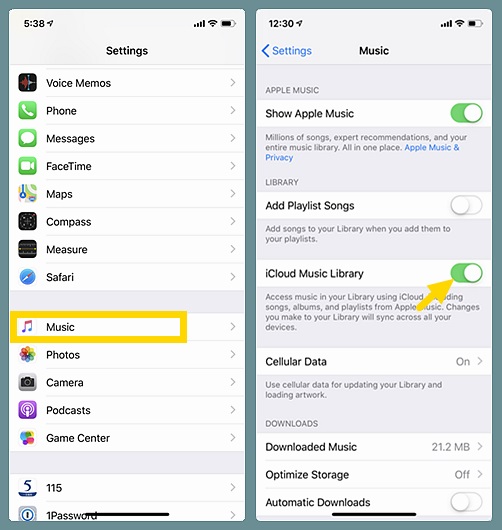
#2. Sul tuo Mac o PC
Passo 1: Avvia iTunes e vai alla finestra Preferenze. Per farlo, gli utenti Mac devono fare clic su iTunes > Preferenze negli uomini in alto, mentre gli utenti Windows devono fare clic su Modifica > Preferenze.
Passo 2: Dalla barra dei menu in alto nella parte superiore della finestra Preferenze, seleziona "Generale"tab.
Passo 3: Seleziona la casella davanti a "iCloud Music Library" opzione per accenderlo e fare clic su "OK"nell'angolo in basso a destra per chiudere la finestra.
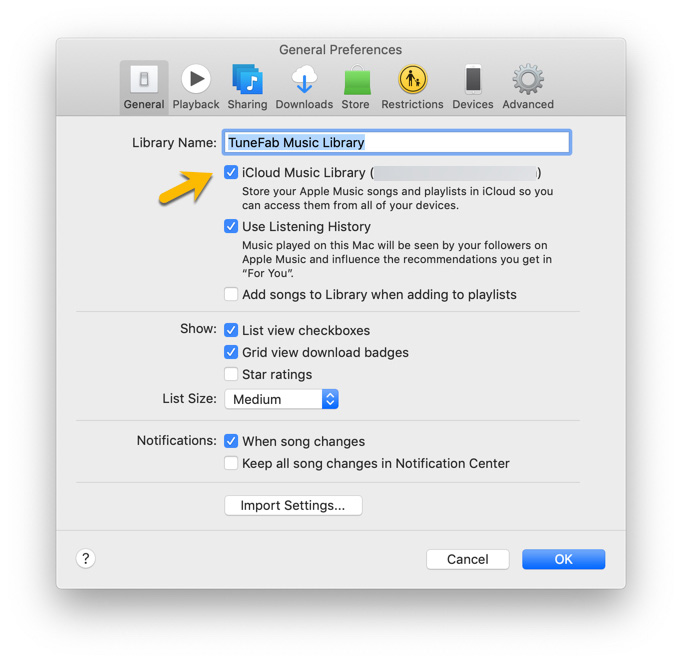
Nota:
#1. Se non riesci a trovare "iCloud Music Library" opzione, quindi dovresti controllare se ti sei registrato ad Apple Music o iTunes Match.
#2. Se non vedi il contenuto sui tuoi dispositivi, devi aggiornare l'app iOS, macOS, iTunes o Apple Music all'ultima versione.
Parte 2. Suggerimento consigliato: eseguire il backup della raccolta di musica di Apple
Una volta effettuato l'accesso ai dispositivi con lo stesso ID Apple e abilitato iCloud Music Library, puoi accedere a tutti i tuoi contenuti da questi dispositivi, tuttavia, tieni presente che iCloud Music Library non è un servizio di backup, quindi è meglio che tu faccia sempre un backup della tua raccolta musicale. Per fare ciò, devi prepararti sotto le cose.
#1. Computer con Windows 10 / 8.1 / 8/7 o macOS 10.12 o versioni successive
#2. iTunes 12.2 o versione successiva rilasciata
#3. Downloader Apple Music - TuneFab Apple Music Converter
Perché hai bisogno di TuneFab Apple Music Converter per eseguire il backup della tua raccolta di Apple Music? Perché questo downloader di Apple Music può:
#1. Scarica Apple Music su MP3.
#2. Rimuovi DRM da Apple Music.
#3. Converti Apple Music e acquista iTunes o audiolibri Audible in più formati a una velocità 16 volte superiore.
#4. Personalizza i parametri audio e modifica i tag ID3 prima della conversione.
In una parola, con l'aiuto di TuneFab Apple Music Converter, non devi più preoccuparti della scomparsa della libreria musicale Apple. I passaggi per eseguire il backup della raccolta di Apple Music sono semplici come:
Passo 1. Scarica e installa TuneFab Apple Music Converter
Prima di tutto, fai clic sul pulsante di download per scaricare TuneFab Apple Music Converter sul tuo computer. Una volta avviato, iTunes verrà avviato automaticamente a condizione che tu abbia aggiornato iTunes all'ultima versione.
Passo 2. Seleziona Apple Music Tracks
A partire dal "Playlist"elenco a sinistra, seleziona"Biblioteca" o altre opzioni pertinenti, tutti i brani nella Libreria verranno mostrati sulla destra. Selezionali semplicemente facendo clic sul brano uno per uno. Quando vuoi solo convertire alcuni brani specifici in MP3, puoi utilizzare "Cerca" barra per individuare facilmente il brano.

Passo 3. Regola i parametri di uscita
Questo convertitore professionale ti consente di convertire Apple Music in più formati, inclusi MP3, AC3, AAC, M4R, AIFF, AU, MKA, FLAC e M4A, quindi il passaggio successivo è selezionare un formato di output dall'elenco. Successivamente, altri parametri di output verranno automaticamente modificati in base al formato di output scelto. Ma puoi ancora cambiarli a tuo piacimento.

Passo 4. Avvia il processo di conversione
Ora arriva l'ultimo passaggio, basta fare clic su "convertire" nella barra dei menu in alto per consentire al programma di avviare il processo di conversione.
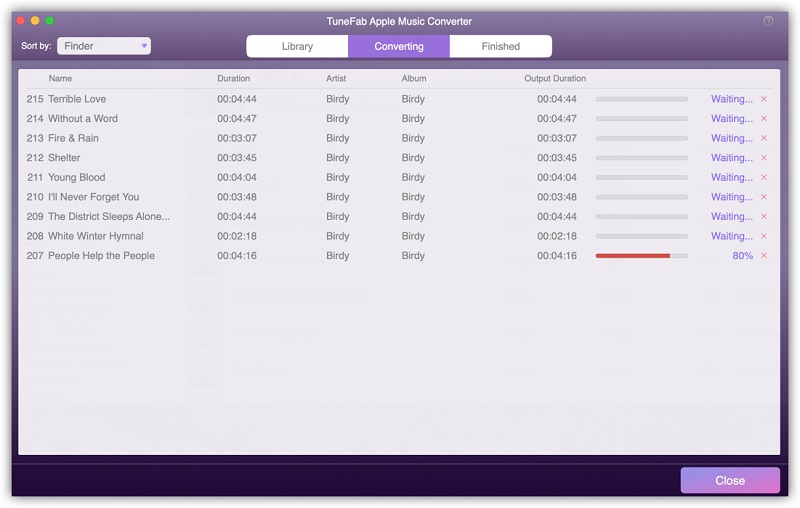
Mancia: Se desideri modificare la velocità di conversione, devi fare clic su "Opzioni" per andare alla finestra "Preferenze" e spostare il cursore sul lato destro.
Conclusione
Quando trovi la libreria Apple Music mancante, segui la guida sopra per abilitare la libreria musicale iCloud in modo da poter accedere all'intera libreria di iTunes e a tutti i brani che aggiungi ai tuoi dispositivi. Ma devo dire che sarebbe meglio se esegui il backup della raccolta di Apple Music con TuneFab Apple Music Converter a tempo debito.













